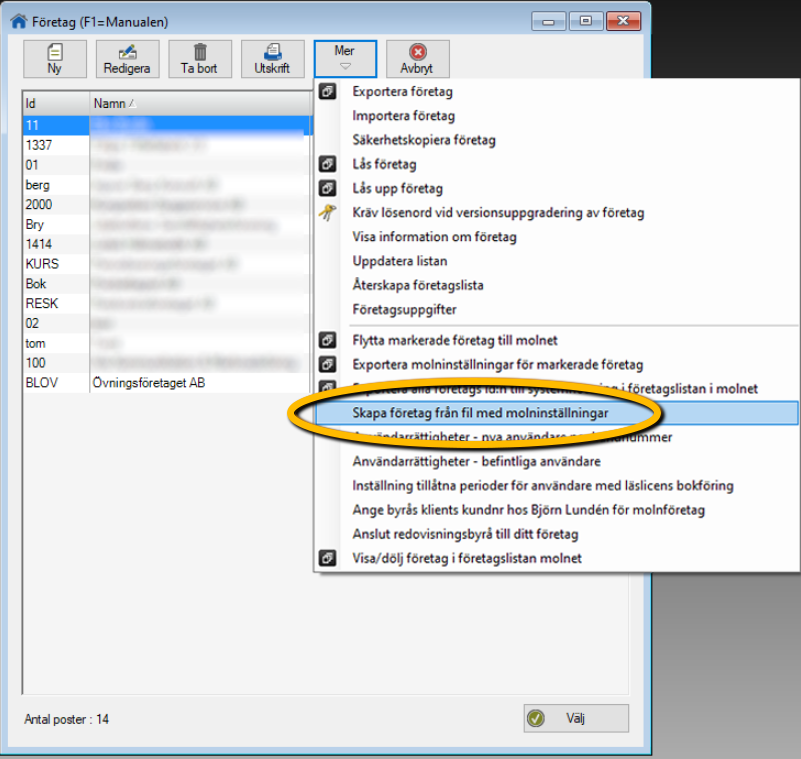Byte av dator
Denna instruktion gäller BL Administration |
Ska du byta dator på grund av att den har gått sönder eller att den är för gammal eller vill du kunna jobba på en till enhet, kanske på en dator vid kontoret och en dator hemma så gäller denna instruktion för båda delarna.
- Så här laddar du ner programmet
- Så här installerar du programmet
- Så här loggar du in i programmet
- För dig med BL Byrå: Inloggning med BL Konto/Företag i molnet
- Så här licensierar du ditt system
- Så här lägger du till företag via databasuppgifter
- Så här lägger du till företag om du har en molnfil
Så här laddar du ner programmet:
- Gå till www.bjornlunden.se och klicka på Mina Sidor.
- Logga in med kundnummer och lösenord vid Mina Sidor. Har du glömt lösenordet klickar du på Glömt lösen.
- Klicka på Mina program, navigera dig till BL Administration och klicka på Ladda ner.
Så här installerar du programmet:
- När installationsfilen laddats ner så startar du den. Du hittar filen i din utforskare, i mappen Hämtade filer.
- Följ guiden för att installera BL Administration på din enhet. Klicka på Slutför i sista skedet.
Så här loggar du in i programmet:
Inlogg med lokal företagsgrupp
- Starta programmet genom att klicka på BL Administration-ikonen som skapats på ditt skrivbord.
- Första gången du loggar in ska du använda dessa inställningar:
Företagsgrupp: Lokal företagsgrupp
Användarnamn: * (stjärna)
Lösenord: (inget)
Klicka sedan på Logga in.
Dessa inloggningsuppgifter kan senare ändras i programmet genom att du klickar på Arkiv – Systemunderhåll – Användare.
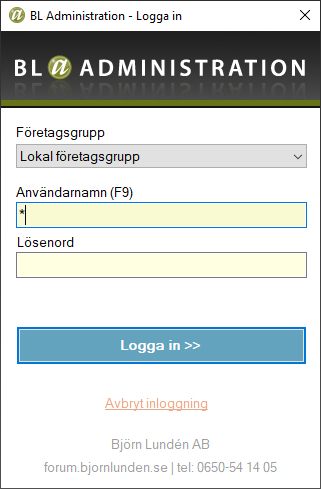
Klicka här för att se en film om hur du loggar in samt licensierar programmet i Lokal företagsgrupp. |
För dig med BL Byrå: Inloggning med BL Konto/Företag i molnet
För att logga in i företagslistan i molnet väljer du; Företag i molnet. När du väljer Företag i molnet får du logga in med ditt BL Konto. Du som har BL Byrå loggar in med samma BL Konto som du använder för dina övriga BL-kontotjänster, vilket är både smidigare, säkrare och mer tillgängligt! Det spelar alltså ingen roll på vilken dator/i vilket BL Administration du loggar in, du kommer att få din redovisningsbyrås företagslista oavsett varifrån du loggar in.
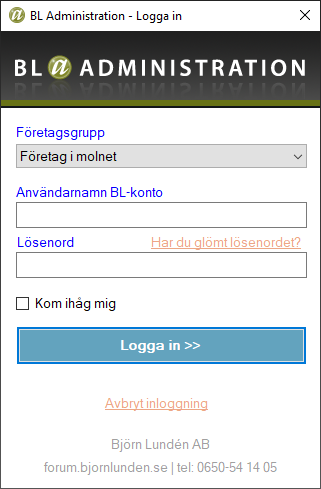
Om du anger fel uppgifter, eller saknar tjänsten BL Byrå kommer du inte att kunna logga in på företagslistan i molnet. |
Så här licensierar du ditt system i Lokal företagsgrupp:
- I rutan för Registrering klickar du på Licensierat system.
- Klicka på Uppdatera licens följt av Licensuppdatering över internet.
- Ange det kundnummer och lösenord du angav när du loggade in på Mina sidor.
- Klicka på OK i rutan och därefter Avsluta.
- En standardinställning till ditt program föreslås. Se över den och klicka på sedan på OK.
Man måste alltid återskapa sina företag på den nya datorn om man jobbar i den lokala företagsgruppen. |
Har du databasuppgifterna till företagen sparade följer du detta steg för att återskapa företag/företagen på den nya datorn. Har du en molnfil hoppar du till nästa steg. |
Så här lägger du till ditt företag via databasuppgifter:
- Klicka på Arkiv – Val av företag – Ny.
- Fyll i valfritt ID-nummer, detta måste alltid göras på nya enheter. Ange företagsnamn och ange organisationsnummer. Klicka på Nästa.
- Välj Mata in inloggningsuppgifter manuellt och klicka OK.
- Ange de databasuppgifter du har sparade. Databasuppgifterna fick du i välkomstmailet från oss när du köpte BL Administration.
- Ange inställningarna för ditt företag. Klicka därefter på Slutför.
Så här lägger du till ditt företag om du har en molnfil:
Har du fortfarande tillgång till den gamla/andra datorn tar du ut en molnfil av företaget/företagen som ska flyttas över till den nya datorn.
- Klicka på Arkiv – Val av företag – Ny.
- Fyll i valfritt ID-nummer, detta måste alltid göras på nya enheter. Ange företagsnamn och ange organisationsnummer. Klicka på Nästa.
- Välj Läs inloggningsuppgifterna från fil för anslutning till befintlig databas i molnet och klicka på OK.
Exportera molninställningar
För att exportera ut molnföretaget Väljer du Arkiv – Val av företag – Mer – Exportera molninställningar för markerade företag. För att markera flera företag håller du in Ctrl eller Shift.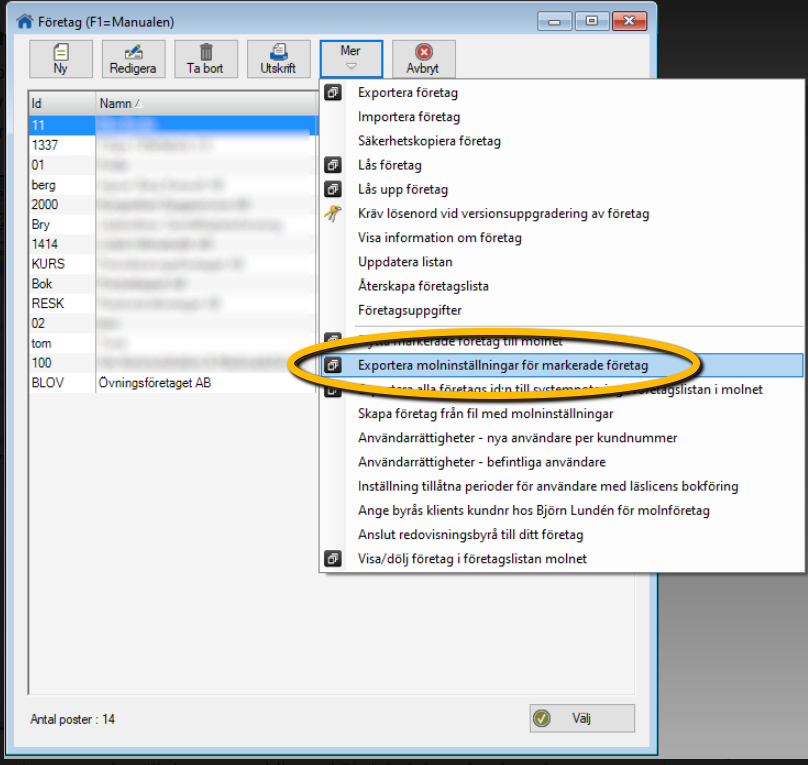
Har du korrekta e-postinställningar sen tidigare i BL Administration kan du välja att skicka molnfilen med inloggningsuppgifter direkt från BL Administration till dig själv. Annars kan du välja att spara ner filen på din dator för att själv skicka den via din e-postklient till dig själv. Spara ner filen på den nya datorn.
Skapa företag från fil med molninställningar
För att skapa företaget på den nya datorn går du via Arkiv- Val av företag - Mer- Skapa företag från molnfil.
Välj filen du skickade till dig. Öppna filen med molninställningar för att skapa företaget.